
हम सभी एक बार बच्चे थे। एक भी व्यक्ति ऐसा नहीं है जिसने ऐसी पुस्तक नहीं पढ़ी हो, जो उनके माता-पिता द्वारा अनुमत नहीं थी या उनके द्वारा दिखाए गए टेलीविज़न शो को नहीं देखा हो। हम सब वहा जा चुके है। आधुनिक ऑपरेटिंग सिस्टम, उनके वेब ब्राउज़र, ऐप स्टोर और अंतर्निहित खोज के साथ, कुछ भी और सब कुछ खोजने के लिए जो आपको बहुत आसान नहीं है। Microsoft का विंडोज 8.1 ऑपरेटिंग सिस्टम बिना किसी बदलाव के बच्चे का डर है। यदि आप पहले से ही ऐसा नहीं करते हैं तो आप निश्चित रूप से अपने बच्चों के लिए विंडोज 8.1 पर अभिभावकीय नियंत्रण स्थापित करना चाहते हैं।
विंडोज 8.1 पर चलने वाले किसी भी चीज़ में माता-पिता के नियंत्रण को कैसे सेट करें जिसमें Microsoft के सरफेस 2, और लैपटॉप और डेस्कटॉप जैसे पूर्ण-विकसित पीसी और 2-in-1s जैसे उपकरण शामिल हैं।

शुरू करने से पहले, आवश्यक सामग्री के बारे में बात करते हैं। यदि आप Windows 8.1 ऑपरेटिंग सिस्टम पहले से ही चला रहे हैं, तो अन्य तृतीय-पक्ष कार्यक्रमों और एक्स्ट्रा के बारे में भूल जाएं। Microsoft की अपनी प्रणाली है जिसे पारिवारिक सुरक्षा कहा जाता है और इसे बिना किसी शुल्क के विंडोज 8.1 के साथ शामिल किया गया है। दूसरा, आप अपने पीसी को व्यवस्थापक विशेषाधिकारों के लिए उपयोगकर्ता नाम और पासवर्ड के साथ लॉक करना चाहते हैं। आप सेटिंग ऐप के अंदर उपयोगकर्ता क्षेत्र से ऐसा कर सकते हैं। पढ़ना उपयोगकर्ता खाते कैसे बनाएँ उस प्रक्रिया के माध्यम से मार्गदर्शन करने के लिए। हम आपको यह दिखाने जा रहे हैं कि इस ट्यूटोरियल में कैसे करें, बस मामले में।
शुरू करते हैं।
यदि आप एक माउस और कीबोर्ड के साथ एक उपकरण का उपयोग कर रहे हैं, तो अपने कर्सर को अपनी स्क्रीन के ऊपरी दाएं कोने में रखें जिसे चार्ट बार कहा जाता है। स्पर्श पर चार्म्स बार तक पहुंचने के लिए, अपनी उंगली को अपनी स्क्रीन के दाहिने किनारे पर रखें और धीरे से बाईं ओर स्लाइड करें। आप इन दोनों में से किसी भी स्क्रीन से कर सकते हैं।

टैप करें या पर क्लिक करें सेटिंग्स आकर्षण। यह आकर्षण पट्टी के नीचे स्थित दलदल है।

अब टैप या क्लिक करें पीसी सेटिंग बदलें।
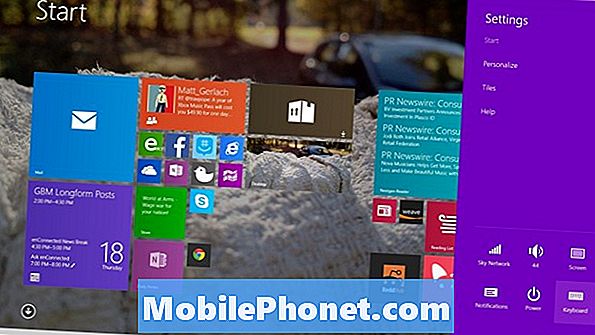
टैप या क्लिक करें हिसाब किताब.
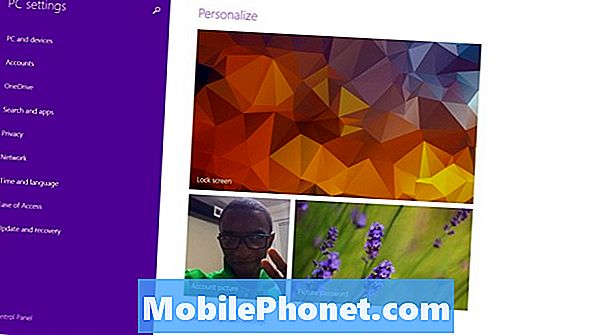
टैप या क्लिक करें अन्य हिसाब किताब। अब टैप या क्लिक करें एक खाता जोड़ें.
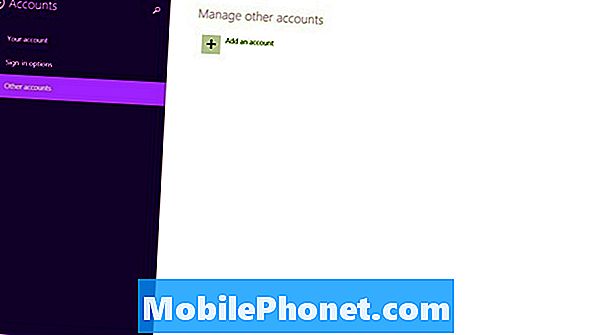
नई खाता स्क्रीन पर आपका स्वागत है। अभी तक ईमेल क्षेत्र में कुछ भी टाइप न करें। इसके बजाय, पॉप अप विंडो के नीचे स्थित टेक्स्ट पर टैप या क्लिक करें जो कहता है एक बच्चे का खाता जोड़ें.
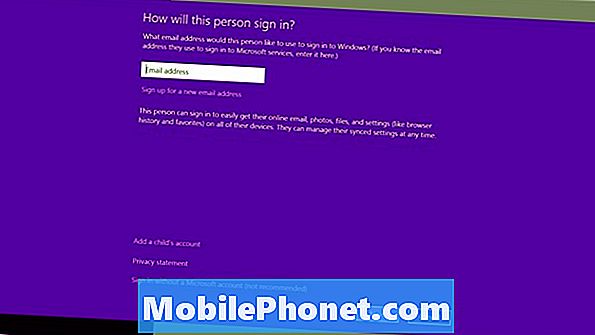
यहां वह बिंदु है जहां आपको यह तय करने की आवश्यकता है कि हमले की आपकी योजना क्या है। यदि आपका बच्चा काफी पुराना है, तो आप उन्हें Xbox Live, Skype और Windows स्टोर तक पहुँच के साथ एक Microsoft खाता दे सकते हैं। यदि उनके पास पहले से ही एक है, तो इसके लिए जानकारी दर्ज करें। यदि आप उन्हें नहीं चाहते हैं, तो आपको एक बच्चा खाता जोड़ना होगा, जो ईमेल खाते से जुड़ा नहीं है। यह आज हम चुन रहे हैं
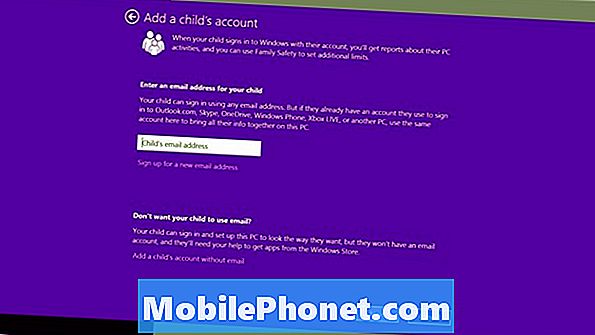
अब अपने बच्चे के खाते का नाम दर्ज करें और आगे बढ़ें और एक पासवर्ड निर्दिष्ट करें यदि आपको लगता है कि आवश्यक है। आप बच्चों के लिए - वास्तव में 14 वर्ष से कम आयु के किसी भी व्यक्ति के लिए - मैं कहता हूं कि घर पर इस्तेमाल होने वाले कंप्यूटर के लिए यह आवश्यक नहीं है यदि यह एक पोर्टेबल मशीन है, तो पासवर्ड असाइन करना बहुत अच्छा विचार है क्योंकि इसे चोरी से बचाने की आवश्यकता है। क्लिक करें या टैप करेंआगामी.
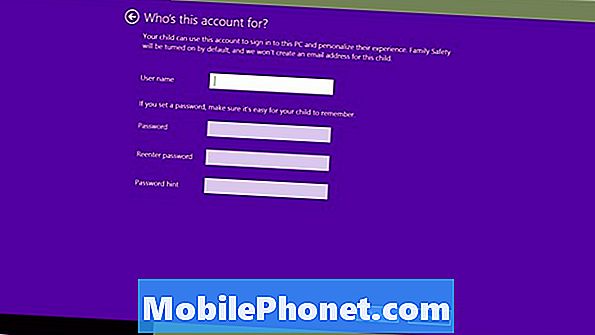
अब क्लिक करें या टैप करें ख़त्म होना और आपका बाल खाता बनाया गया है।
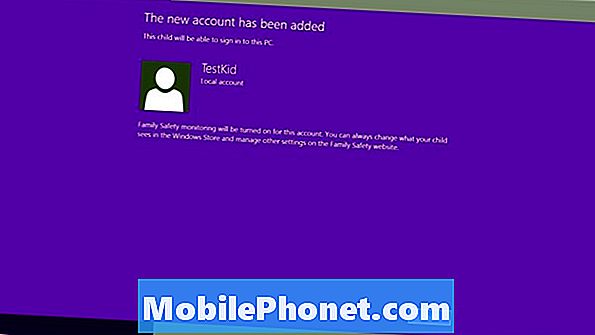
आप खोज बार को फिर से खोलना चाहते हैं, लेकिन इस बार आप खोज पर क्लिक या टैप करने जा रहे हैं। पारिवारिक सुरक्षा दर्ज करें और इसे अपनी स्क्रीन के साइड में दिए विकल्पों में से चुनें। यह आपको डेस्कटॉप पर ले जाएगा।
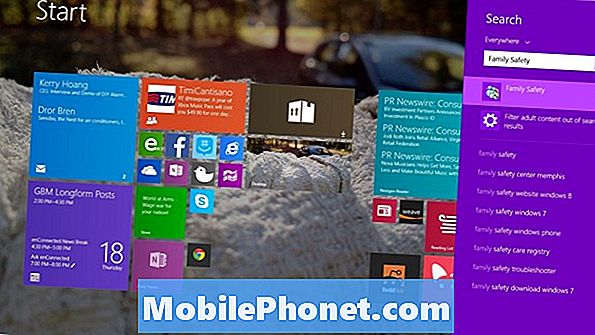
अब टैप या पर क्लिक करें परिवार की सुरक्षा का प्रबंध करें परिवार केंद्र ऐप के अंदर विकल्प। इस बार आपको एक वेबसाइट पर ले जाया जाएगा, जहाँ आप बाल खातों का प्रबंधन कर सकते हैं और उनके उपयोग के बारे में विस्तृत रिपोर्ट प्राप्त कर सकते हैं। आपके विंडोज 8.1 पीसी के लिए आपके द्वारा उपयोग किए जाने वाले Microsoft खाते के साथ लॉगिन करें।
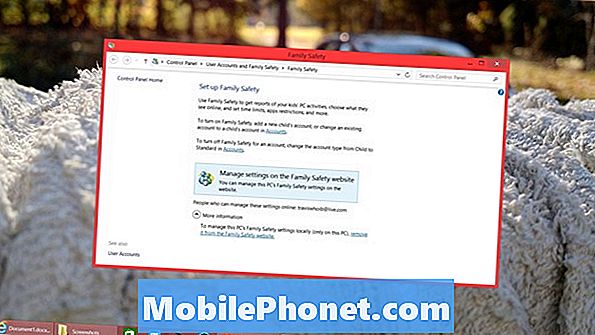
अपने पीसी पर आपके द्वारा बनाए गए चाइल्ड अकाउंट के नाम पर टैप या क्लिक करें। इस मामले में यह TestKid है, लेकिन आपका जो कुछ भी आपने अपने चाइल्ड अकाउंट के नाम पर तय किया है, वह आपका होगा।
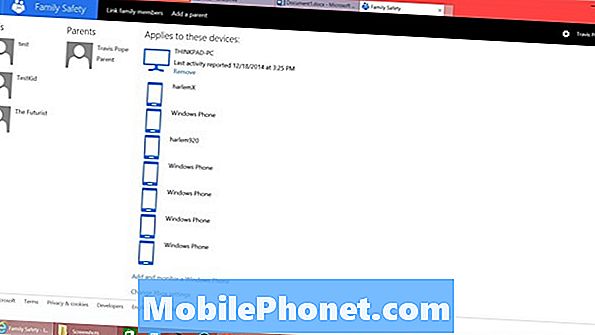
अब यहाँ है जहाँ आप अपने बच्चे की आदतों को तोड़ सकते हैं।
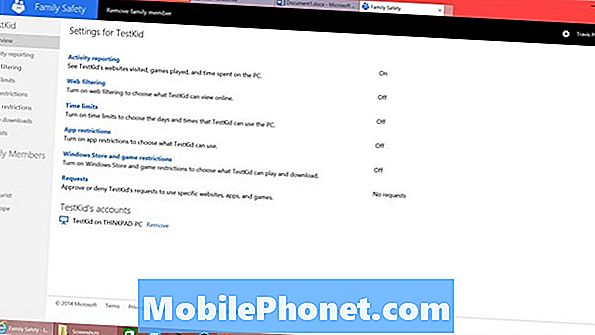
एक्टिविटी रिपोर्टिंग सिर्फ यह लगता है। शायद आपको इस बारे में अधिक जानकारी होनी चाहिए कि जब आप उनके पीछे खड़े होते हैं तो आपका बच्चा क्या देख रहा होता है। एक्टिविटी रिपोर्टिंग में हर चीज और किसी भी चीज का पूर्ण विराम होता है और बच्चे के खाते में सब कुछ होता है। ये रिपोर्ट साप्ताहिक रूप से आपके खाते में भेज दी जाती हैं।
वेब फ़िल्टरिंग आपके बच्चे को इंटरनेट पर क्या उपयोग कर सकता है, इस पर एक कठिन सीमा रखती है।
कहें कि आपने एक्सेस ऐप्स के लिए एक Microsoft खाता बनाया है। विंडोज स्टोर में एक एकीकृत रेटिंग प्रणाली है जो आपके द्वारा वास्तविक जीवन में स्टोर से खरीदे गए गेम से मेल खाती है। यदि आप नहीं चाहते हैं कि आपके बच्चे ऐसे गेम तक पहुंचें जो रेटेड किशोर हैं तो आप उन्हें विंडोज फोन और विंडोज पर डाउनलोड करने से रोक सकते हैं। ऐप प्रतिबंध एक ही काम करते हैं, लेकिन वे उन्हें कंप्यूटर स्तर पर ब्लॉक करते हैं। क्या आपका बच्चा बहुत ज्यादा खेल रहा है Minecraft? आप सप्ताह के दिन या सप्ताहांत में खेलने के लिए विशिष्ट समय को लागू कर सकते हैं।
सौभाग्य।


